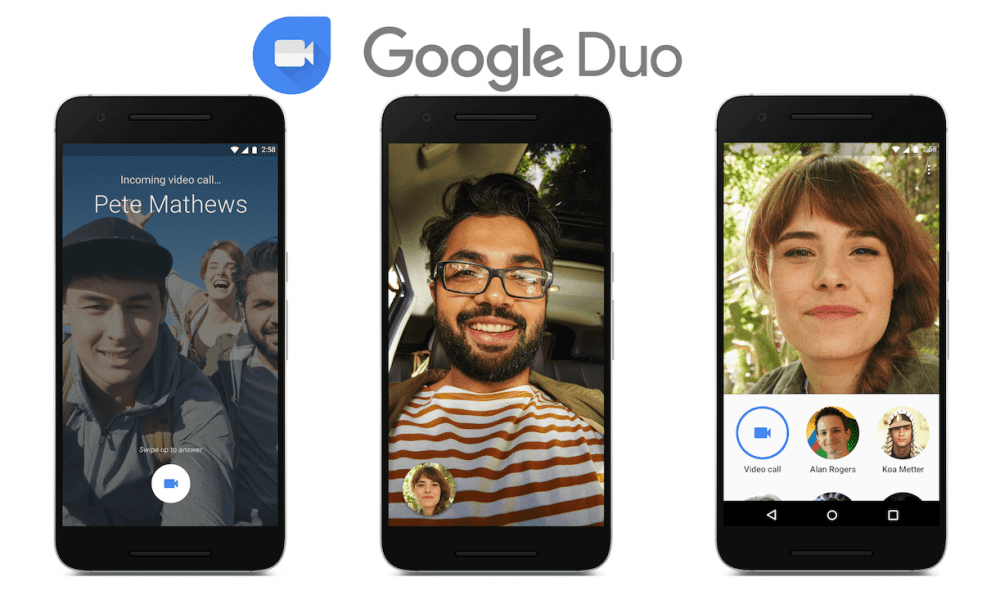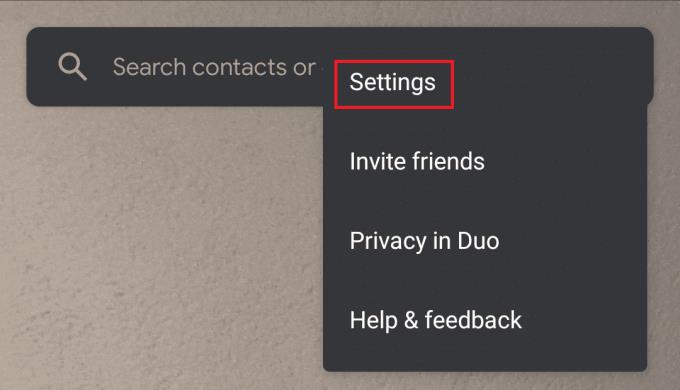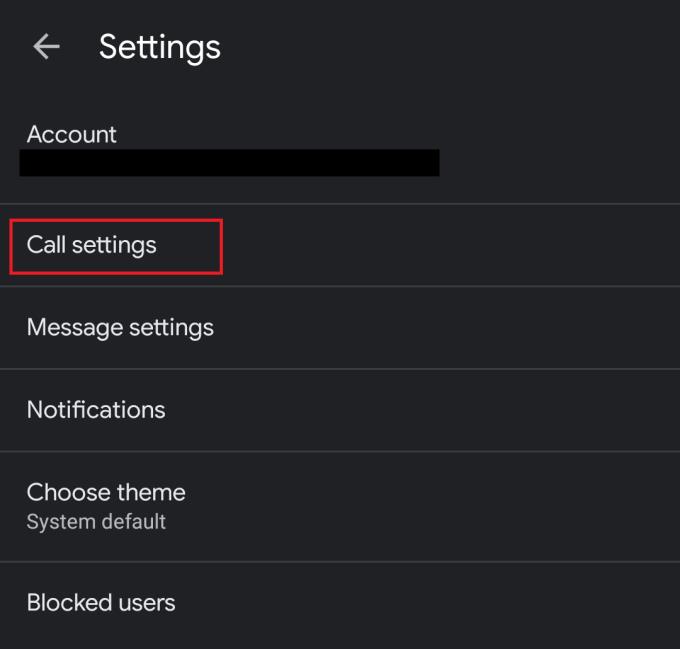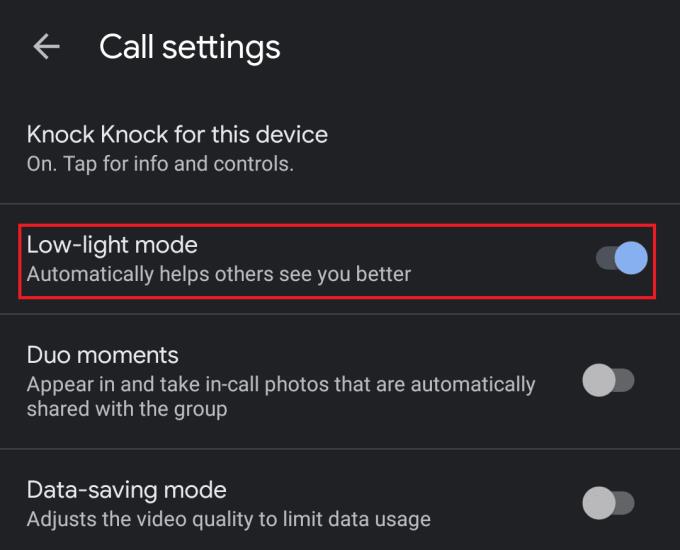Trong bất kỳ cuộc gọi điện video nào, bạn muốn được hiển thị, nếu không, bạn sẽ sử dụng cuộc gọi thoại hoặc tin nhắn tiêu chuẩn để liên lạc. Video có lợi thế là cho phép bạn xem phản ứng của người khác và cho phép người khác hiển thị phản ứng của bạn.
Có một số phần để đảm bảo rằng nguồn cấp dữ liệu video của bạn có chất lượng tốt. Đầu tiên, bạn cần một chiếc máy ảnh tốt; với một máy ảnh yếu, bạn sẽ có được hình ảnh chất lượng kém cho dù bạn có làm gì khác đi nữa. Bạn cũng cần có kết nối internet tốt; Nếu bạn không thể truyền dữ liệu đủ nhanh, chất lượng hình ảnh tốt đến mức nào đối với bạn cũng không quan trọng vì người nhận sẽ không bao giờ nhìn thấy nó theo cách đó. Tiếp theo, bạn cần đóng khung tốt; Nếu bạn không định vị chính mình và máy ảnh tốt, bạn sẽ có một góc xấu mà không ai đánh giá cao. Cuối cùng, buộc vào khung của mọi thứ, bạn cần có ánh sáng tốt; nếu không có điều này, mọi người sẽ không thể nhìn thấy bạn tốt.
Ánh sáng là yếu tố cực kỳ quan trọng đối với chất lượng hình ảnh tốt. Nếu bạn có đèn sáng phía sau, bạn sẽ bị bóng mờ, nếu bạn có đèn quá sáng phía trước, khuôn mặt của bạn sẽ trông như bị trôi đi. Điều quan trọng là cố gắng sử dụng ánh sáng tự nhiên ở những nơi có thể và lý tưởng nhất là để ánh sáng từ phía trước bạn. Nếu nhận thấy ánh sáng không đủ sáng cho các cuộc gọi Google Duo của mình, bạn có thể bật tính năng "Ánh sáng yếu", được thiết kế để cho phép video của bạn hiển thị ngay cả trong môi trường tối hơn một chút, nơi ánh sáng không tối ưu. Nếu bạn muốn bật tính năng này, bạn cần phải vào cài đặt ứng dụng. Bạn có thể làm như vậy bằng cách nhấn vào biểu tượng dấu ba chấm ở góc trên cùng bên phải, sau đó nhấn vào “Cài đặt”.
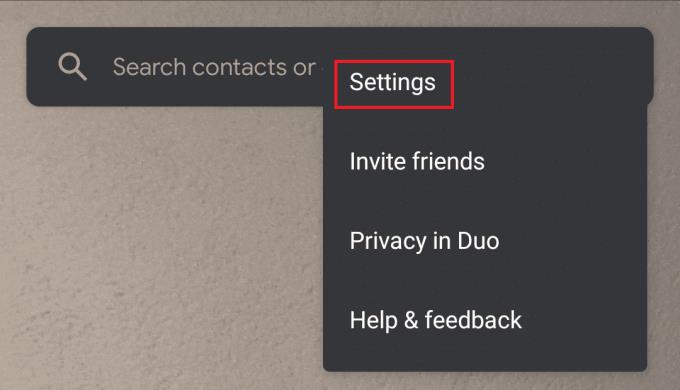
Tiếp theo nhấn vào “Cài đặt cuộc gọi” để đến menu bên phải.
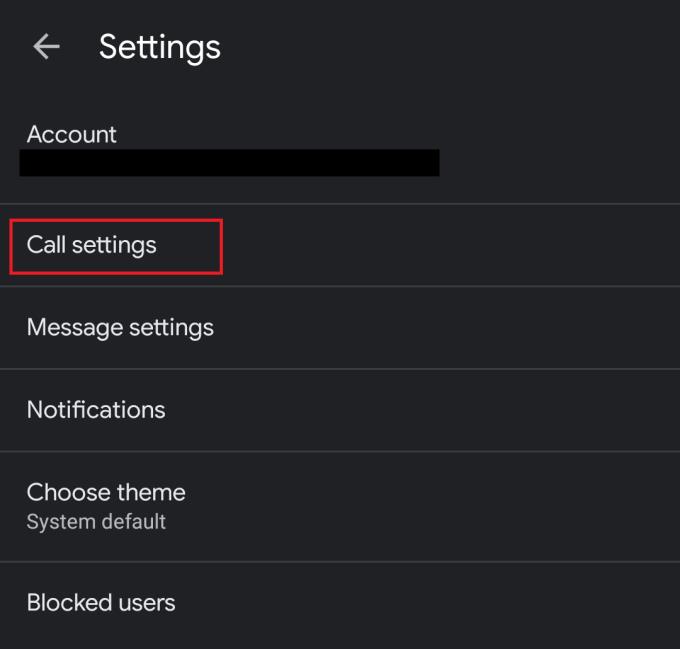
Nhấn vào “Cài đặt cuộc gọi” để đến menu bên phải.
Cuối cùng, nhấn vào thanh trượt cho “Chế độ ánh sáng yếu” sang vị trí “Bật”.
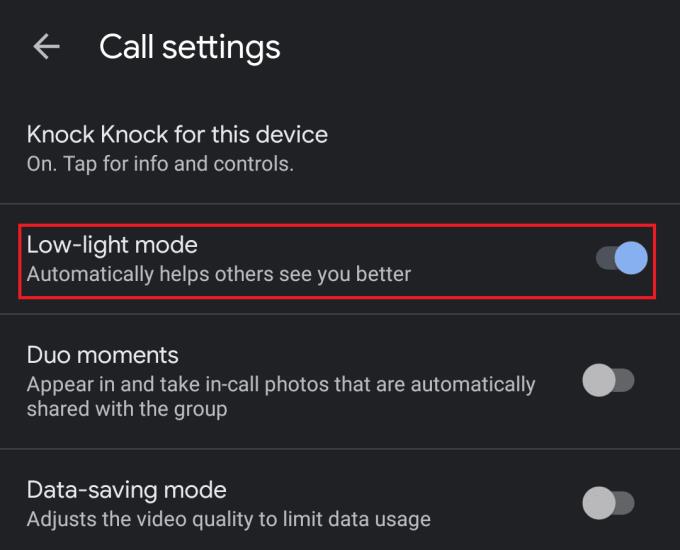
Nhấn vào thanh trượt cho “Chế độ ánh sáng yếu” sang vị trí “Bật”.
Hy vọng rằng hướng dẫn về cách bật chế độ “Ánh sáng yếu” của Google Duo sẽ giúp bạn đạt được chất lượng hình ảnh tốt nhất có thể có được khi ở trong môi trường thiếu ánh sáng.